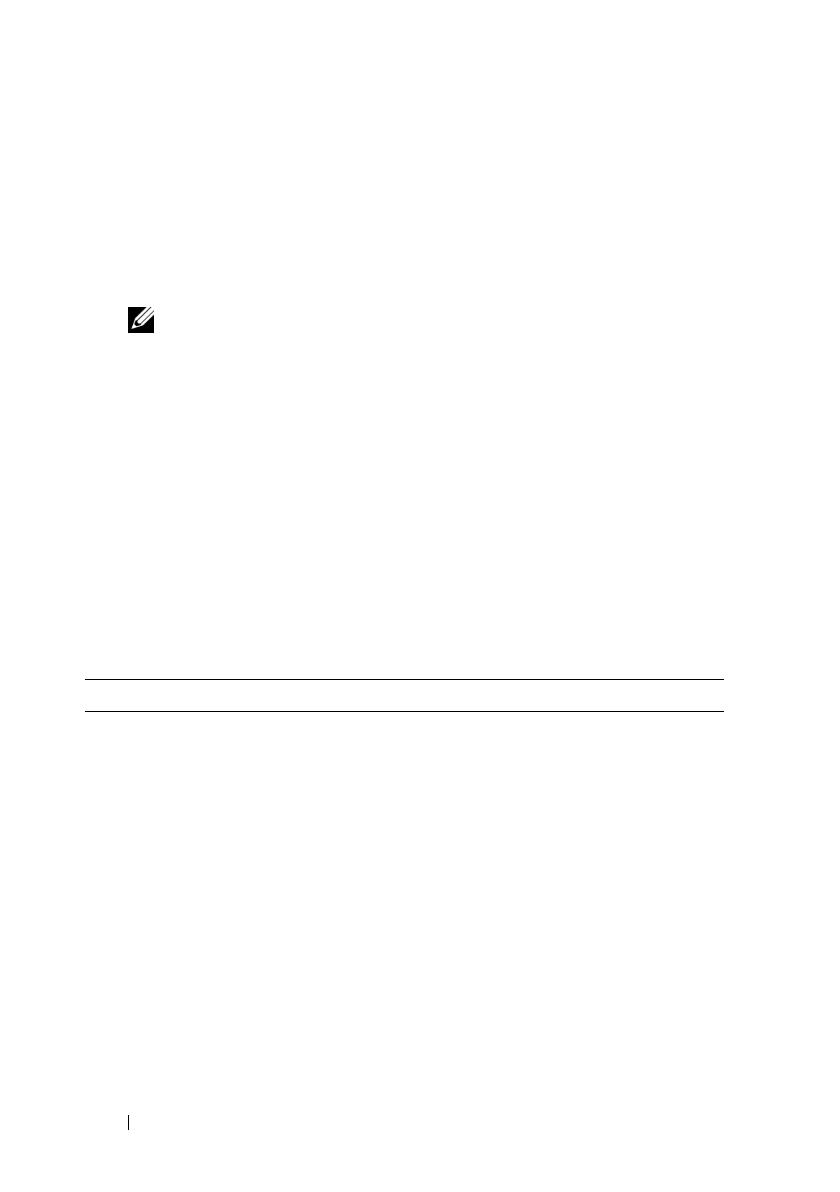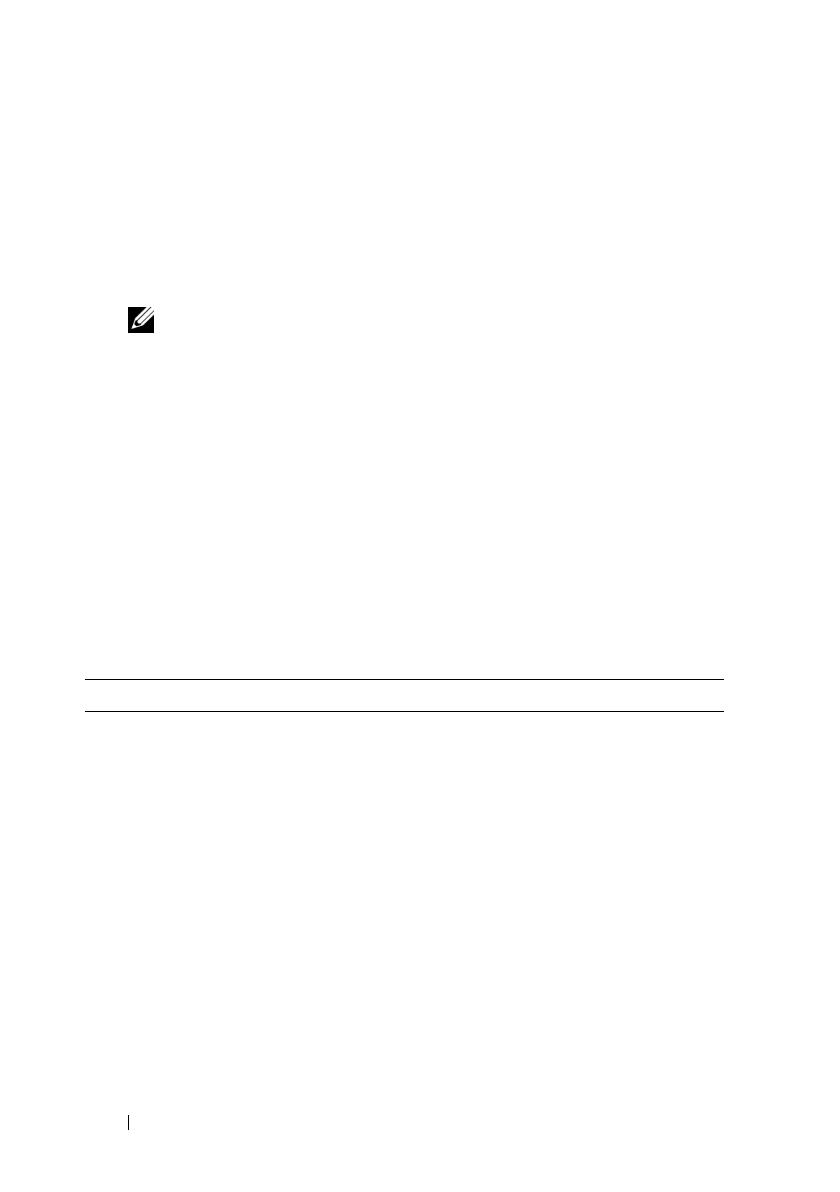
12 システムについて
•
OS
のマニュアルでは、
OS
ソフトウェアのインストール手順(必要
な場合)や設定方法、および使い方について説明しています。
•
システムとは別に購入されたコンポーネントのマニュアルでは、購
入されたオプション装置の取り付けや設定について説明しています。
•
システム、ソフトウェア、またはマニュアルの変更に関して記載さ
れたアップデート情報がシステムに付属していることがあります。
メモ: アップデートには他の文書の内容を差し替える情報が含まれ
ている場合がよくありますので、support.dell.com でアップデートがな
いかどうかを常に確認し、初めにお読みください。
•
リリースノートまたは
readme
ファイルには、システムまたはマ
ニュアルの最新のアップデート情報や、専門知識をお持ちのユー
ザーや技術者のための高度な技術情報が記載されています。
起動中にシステムの機能にアクセスする方法
表
1-1
のキー操作を起動中に行うと、システムの各機能にアクセスでき
ます。キー操作を行う前に
OS
のロードが開始された場合は、システムの
起動が完了するのを待ってから、システムを再起動し、もう一度この手順
を実行してください。
表 1-1 システムの機能にアクセスするためのキー操作
キー操作 説明
<F2>
セットアップユーティリティが起動します。 52 ページの「セッ
トアップユーティリティの使い方」を参照してください。
<F10>
ユーティリティパーティションが開いて、システム診断プログ
ラムを実行できます。 181 ページの「システム診断プログラムの
実行」を参照してください。
<F11>
起動モードの選択画面が表示され、起動デバイスを選択するこ
とができます。
<F12>
PXE ブートが開始されます。
<Ctrl><E>
ベースボード管理コントローラ(BMC)管理ユーティリティが
起動し、システムイベントログ(SEL)とリモートアクセスコン
トローラ(RAC)カードの設定にアクセスできます。BMC のセッ
トアップ方法と使用法の詳細については、『BMC ユーザーズガ
イド』を参照してください。